修改此控制項目會使頁面自動更新
Mac 使用手冊

已從 Windows 切換至 Mac 嗎?
你的 Mac 可以完成 Windows 系統所做的一切,甚至更多。
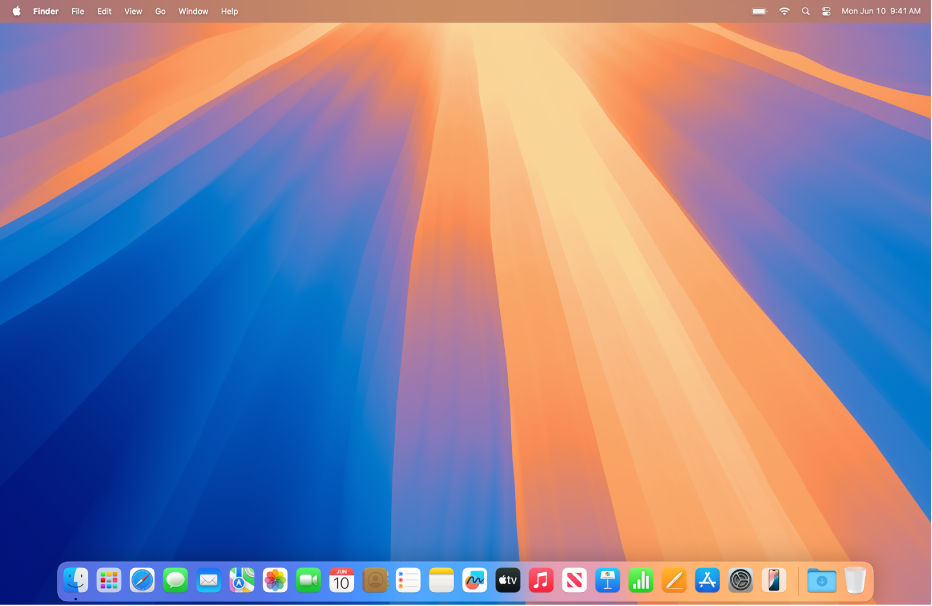
深入了解 Mac 桌面
Mac 桌面在螢幕最上方顯示選單列,並在底部顯示 Dock。 使用桌面左上角的「蘋果」選單 

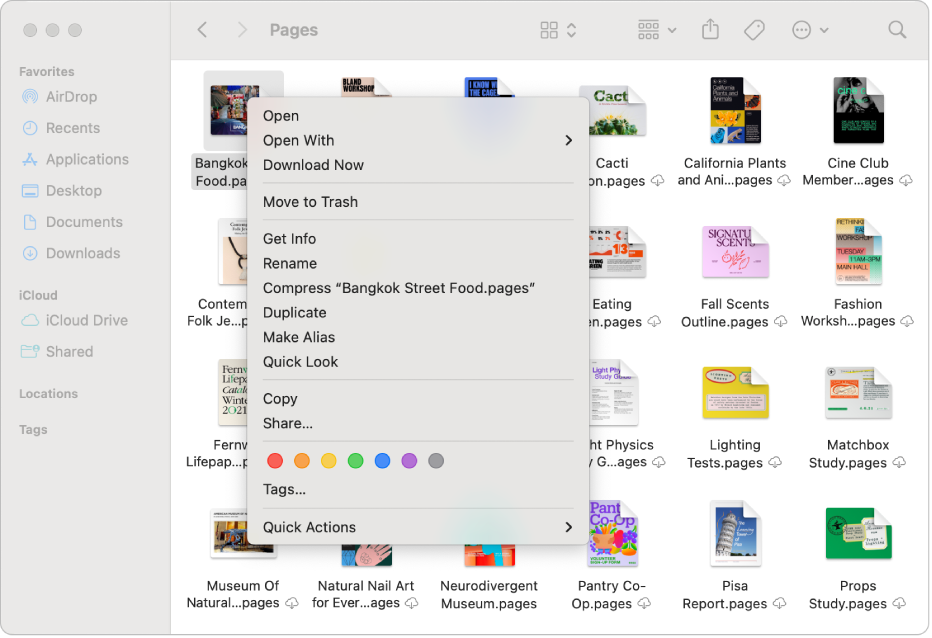
在 Mac 上使用右鍵點按
在 Mac 上,右鍵點按稱為「按住 Control 鍵點按」。 如要開啟讓你取用其他控制項目的快捷鍵選單,使用鍵盤和滑鼠或觸控板按住 Control 鍵並按一下項目。 如要設定「按住 Control 鍵點按」,請使用「系統設定」。
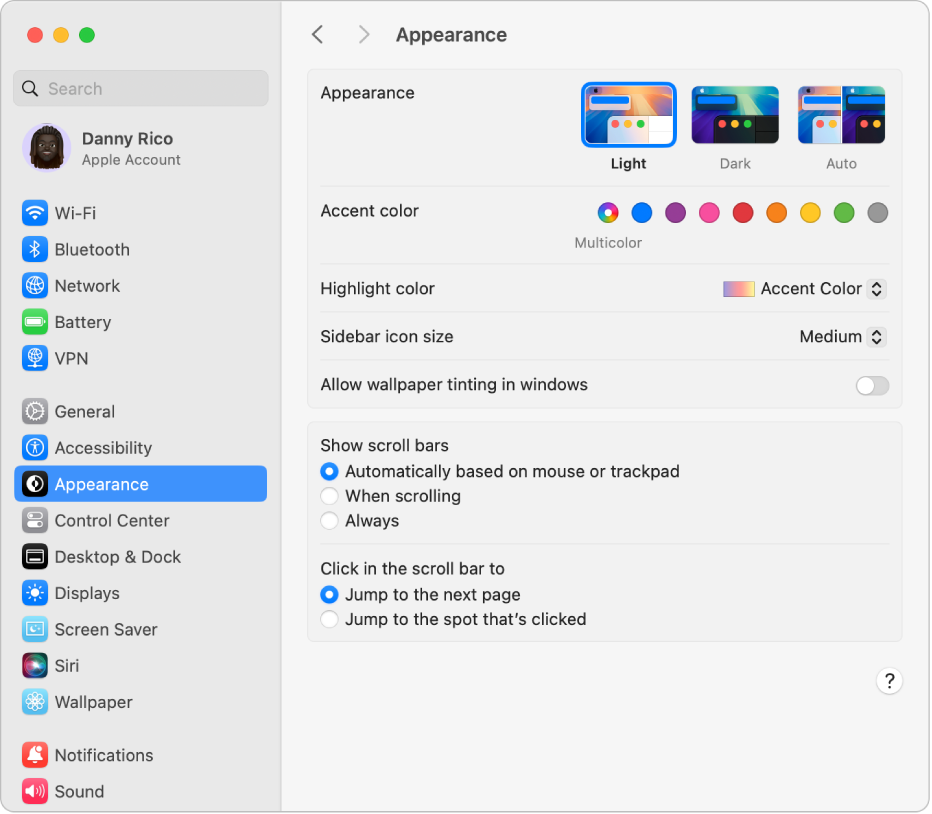
使用「系統設定」來個人化你的 Mac
你可以透過選擇淺色或深色外觀、桌面圖片等來更改 Mac 桌面的外觀。 選擇「蘋果」選單 
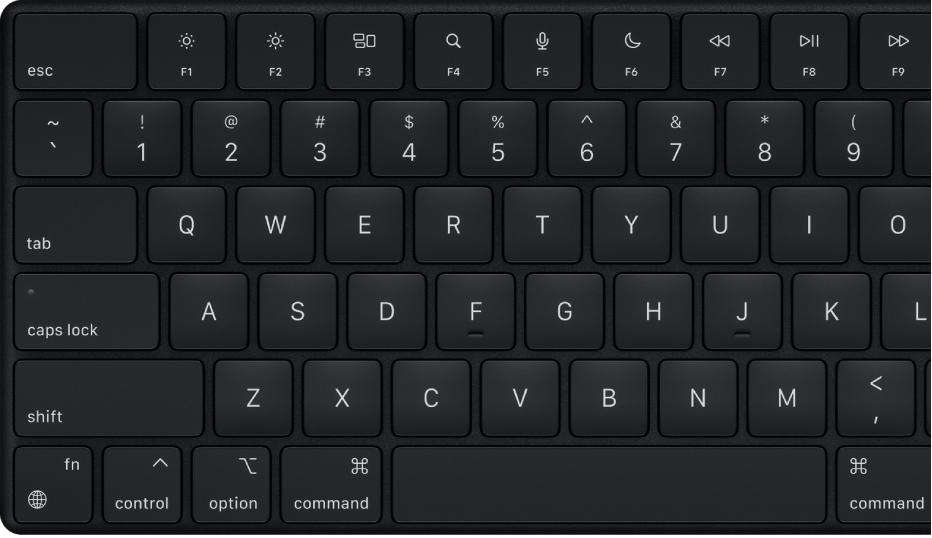
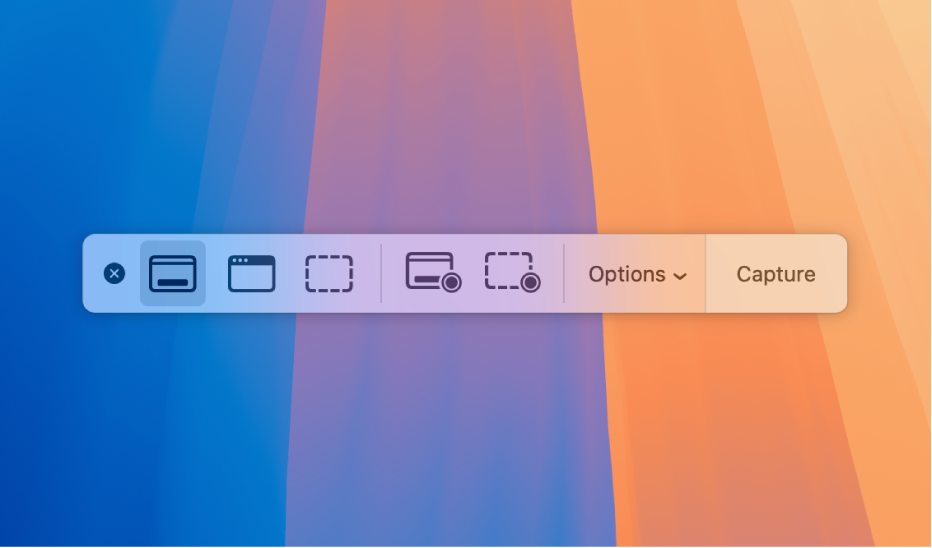
拍攝螢幕截圖或螢幕錄製
你可使用「螢幕截圖」App 來拍攝螢幕截圖和錄製整個螢幕、視窗或已選取的範圍。 按下 Command + Shift + 5 開啟 App;然後按一下「選項」來選擇儲存影像的位置和設定計時器。
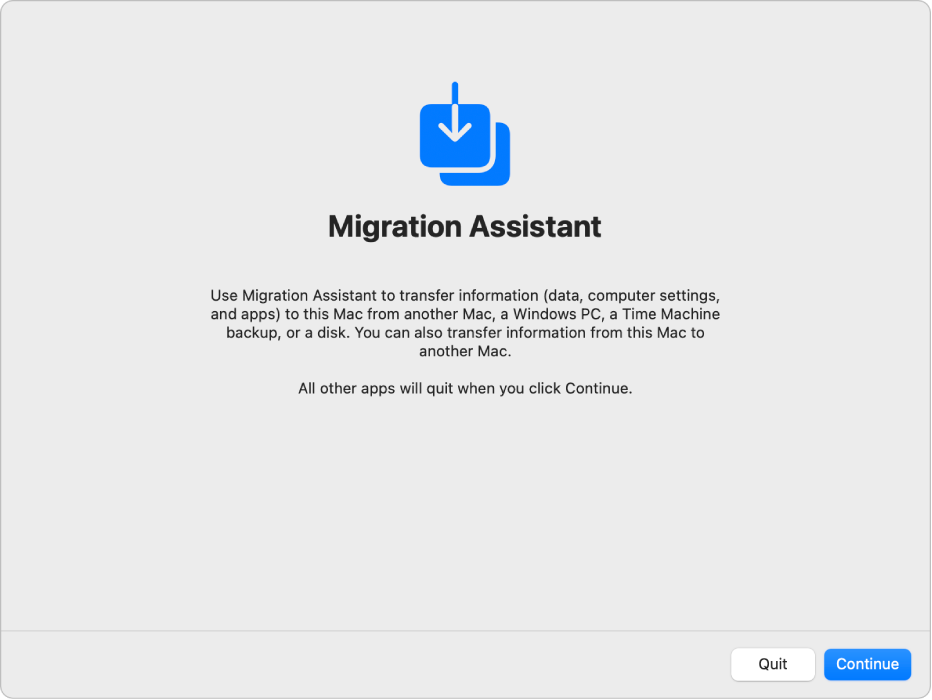
要進一步了解嗎? 如要開始操作你的 Mac,請參閲:開始使用Mac。
感謝您提供意見。